

Ao enviar arquivos de texto por e-mail, os formatos mais comuns do Microsoft Word (DOC e DOCX) podem acabar ficando pesados demais. É por isso que buscar uma solução de como converter arquivo do Word em PDF acaba sendo um dos itens mais pesquisados pelos usuários.
Algumas versões do editor de textos da Microsoft, especificamente as mais recentes, já contam com esse recurso. No entanto, sabemos que nem todas as pessoas têm assinaturas do Office 365 ou pacotes completos das versões mais recentes do Word. Nessas horas, portanto, será preciso recorrer a serviços adicionais que possam executar essa função.
Nesse artigo, mostraremos como é simples fazer isso tanto no desktop quanto no Android.
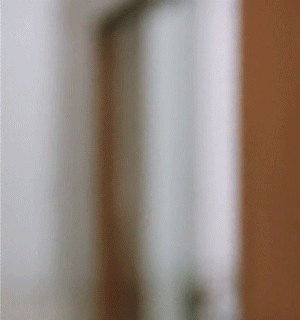
Para a realização desta tarefa, vamos usar um serviço completamente online e gratuito. Trata-se do Word to PDF, um site que não requer cadastro e nenhum tipo de download.
Passo 01: ao acessar a página inicial do serviço, localize o menu no centro da tela. Note que a opção “Word to PDF” já estará selecionada.
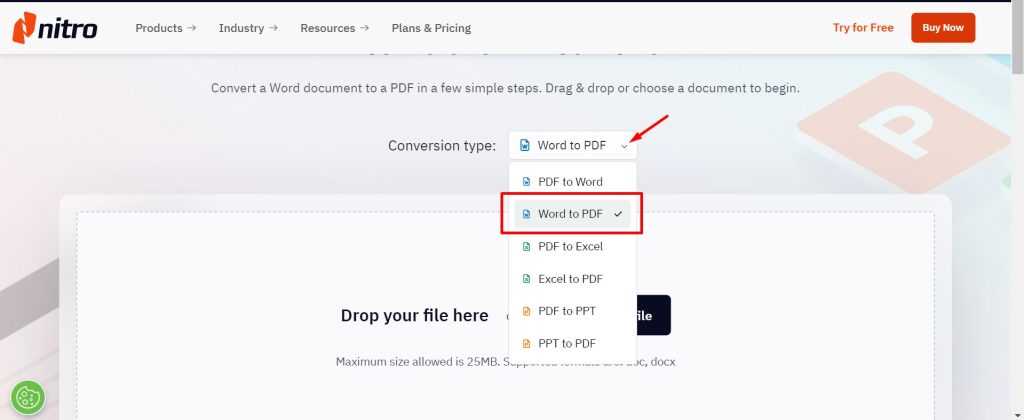
Vá ao passo 1 e selecione o arquivo que deseja enviar. Em seguida, no passo 2, coloque o endereço do seu e-mail.
Passo 02: logo abaixo há um campo chamado “Receba notícias, dicas e ofertas”. Você não precisa marcá-lo obrigatoriamente, apenas se quiser.
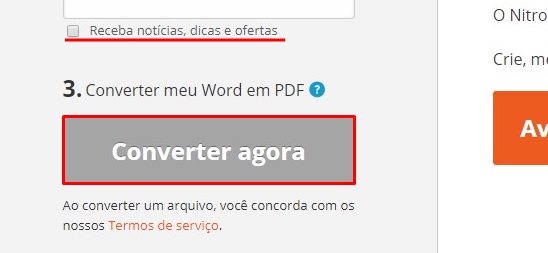
Por fim, clique em “Converter Agora”.
Um link para download do arquivo em PDF será enviado para o seu e-mail. Basta acessar a sua caixa de entrada e conferir a mensagem recém-enviada. Simples, não é mesmo?
Se você estiver no Android, a solução também é usar um aplicativo extra.
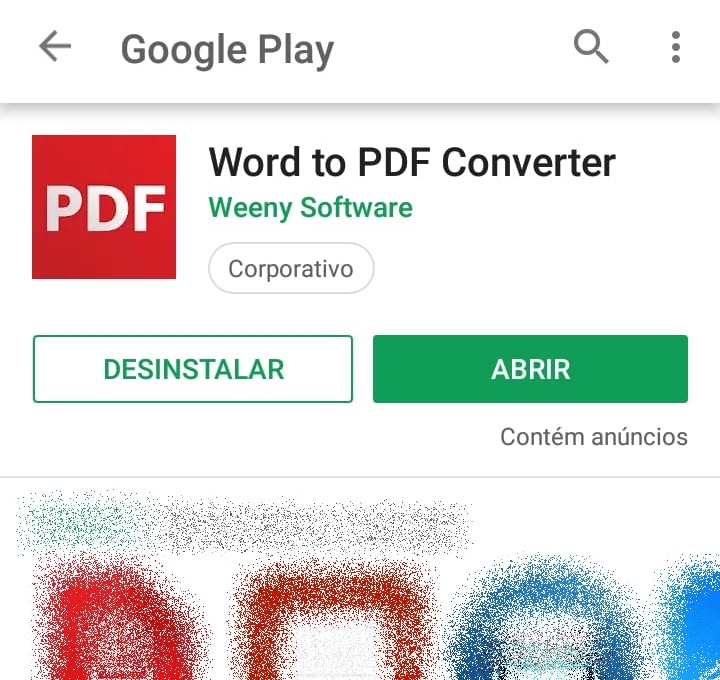
Nós recomendamos o Word to PDF Converter, que é gratuito e fácil de ser utilizado.
Passo 01: depois de baixar o aplicativo, na tela principal dele selecione a opção “Word to PDF”. Logo abaixo haverá um campo chamado “Choose File”.
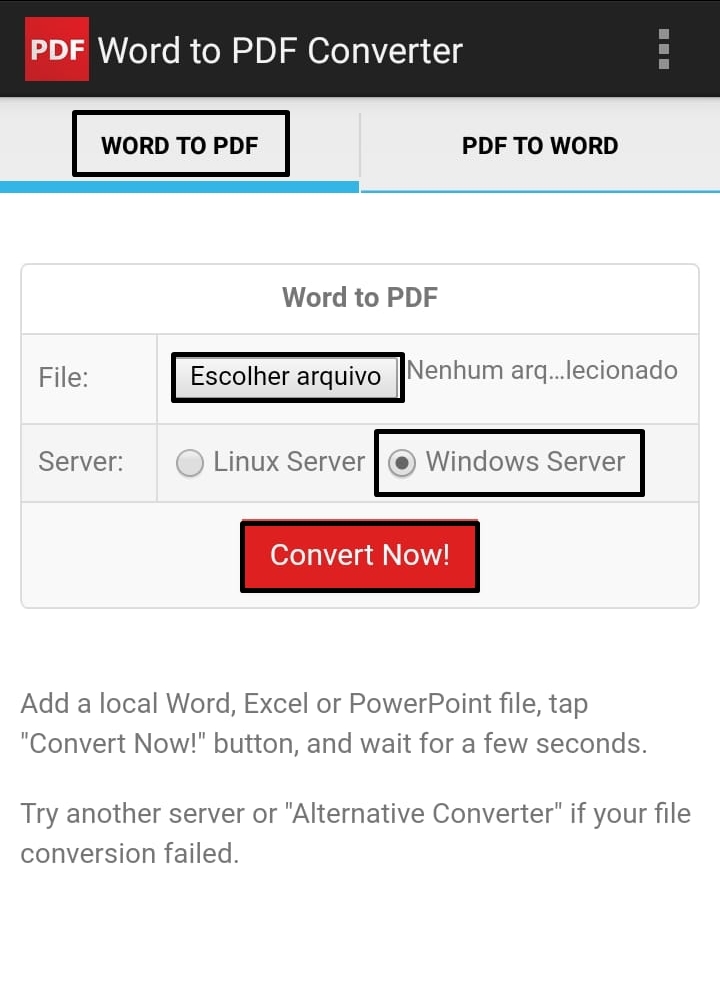
Toque sobre ele e escolha os arquivos que desejar. Selecione a opção “Windows Server” e, por fim, toque em “Convert Now”.
Passo 02: depois de alguns segundos será exibida uma tela chamada “Output files”.
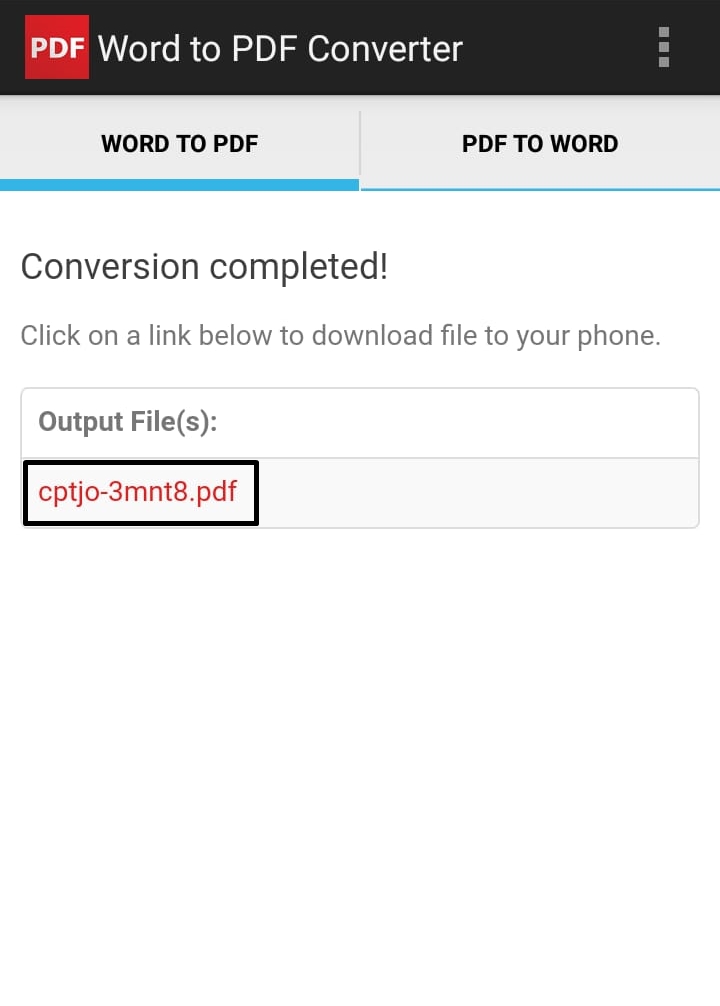
Nela haverá um link para o documento em PDF.
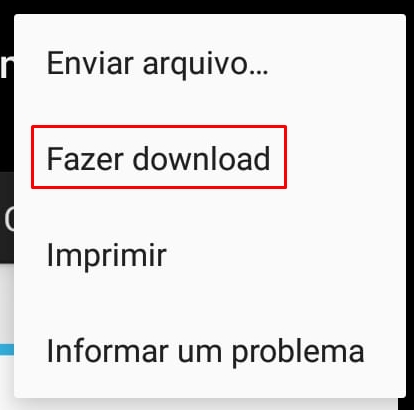
Toque sobre ele para abri-lo e, posteriormente, salvá-lo no seu celular.